아이패드를 이용하다 보면 웹 사이트에 바로 필기를 해야 할 때가 있습니다.
생각보다 간단하게 사용할 수 있는데요 방법에 대해 안내해드리겠습니다.
아이패드에서 웹 사이트 바로 필기하고 pdf 저장
1. 아이패드와 애플펜슬을 준비해 주세요.
2. 아이패드에는 다양한 웹 브라우저를 이용할 수 있는데요.
이중 사파리를 이용하면 사이트에서 바로 필기를 하고 pdf로 저장이 가능합니다.
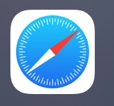
3. 사파리 어플로 원하는 웹사이트를 열어주세요.
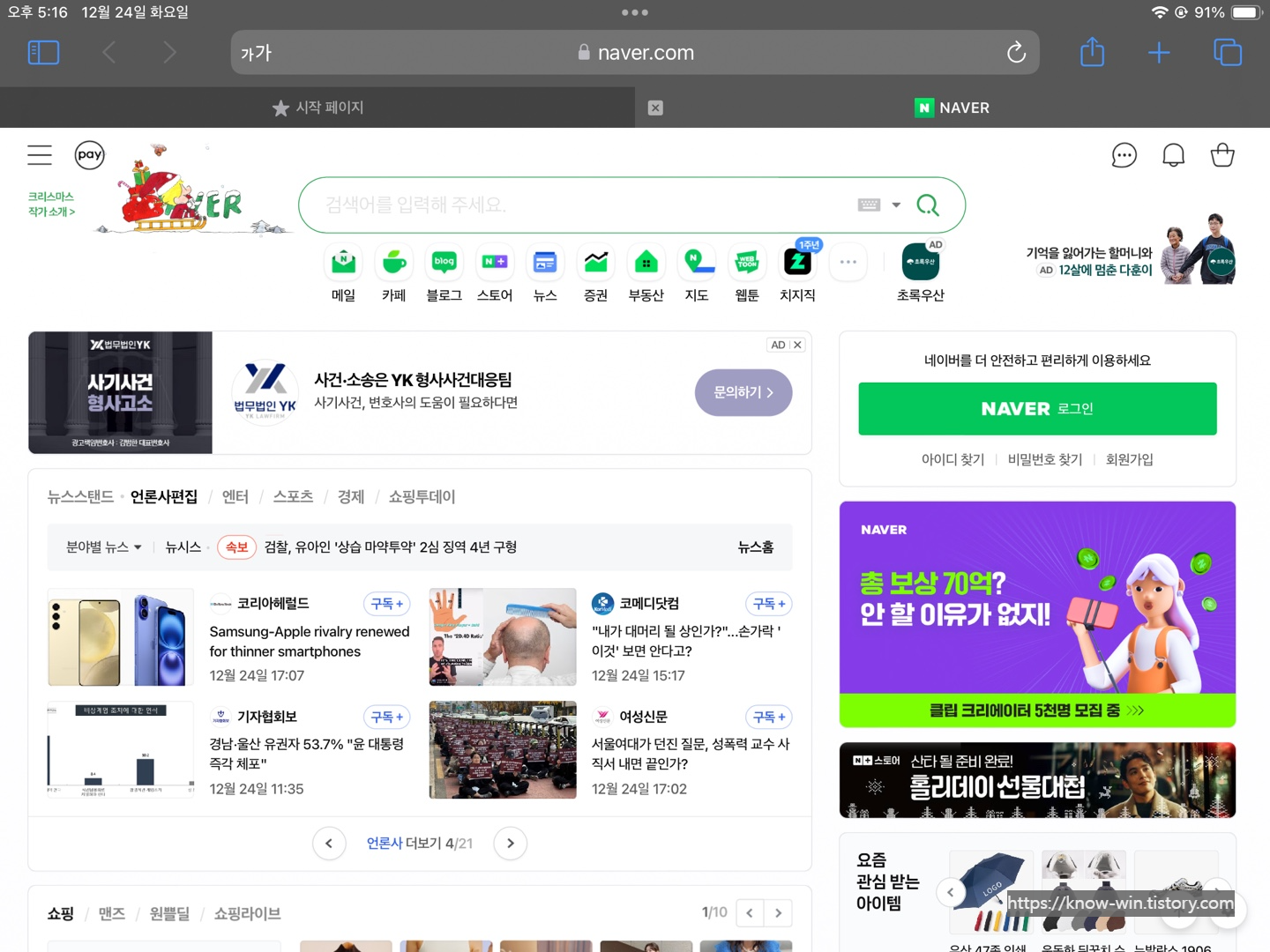
4. 오른쪽 상단에서 네모박스 위에 위쪽 화살표가 있는 모양을 누른 후 마크업을 찾아서 들어가 주세요.

5. 마크업 상태로 들어가서 잠시 기다리면 사이트가 그대로 pdf 상태로 변경되며 필기가 가능합니다. 위아래 이동도 가능합니다.

6. 이 상태에서 상단 오른쪽에 완료버튼 옆 펜모양의 버튼을 누르고, 원하는 색상과 펜의 종류를 선택해 주면 사이트에서 바로 필기가 가능합니다.

7. 이제 원하는 곳에 필기가 가능합니다. 스크롤을 이용해서 위아래 원하는 곳에 필기를 하시고 완료를 누른 후 다음 위치에 파일 저장을 누르면 원하는 곳에 pdf로 저장이 가능합니다.


너무 쉽죠? 아이패드에서는 웹 사이트를 pdf로 만들기도 너무 쉽고 바로 필기까지 할 수 있어서 공부나 회사에서 원하는 자료를 쉽게 편집하고 저장하실 수 있습니다.
도움이 되셨다면, 좋아요와 댓글 부탁드립니다. ♥
'나의 리뷰' 카테고리의 다른 글
| [lg울트라노트북] 15UD40N-GX36K 개봉후기 및 사용후기 (3) | 2021.05.04 |
|---|---|
| [ lg울트라노트북] 노트북 고르는 방법과 15DU40N 고른 이유! (2) | 2021.05.03 |
| [ 로지텍 MX MASTER3 블루투스 마우스 ] 개봉기 및 1년 사용후기 (2) | 2021.04.29 |
| [ 줌사용법 ] 아이패드로 하는 zoom 온라인 강의 (2) | 2021.04.28 |
| [ 아이패드 8세대 애플펜슬 1세대 ] 개봉후기 (2) | 2021.04.16 |